ブログ記事を書いていて思う事。
画像挿入は比較的、簡単なんだけど、
アフィリエイトリンクの張り付けって、非常に時間がかかる。
Windows Live Writerで記事を書いていても、
アフィリエイトに必要な、アフィリエイトhtmlタグの貼りつけって、
非常に面倒じゃありません?
わざわざ、ソース画面を表示して、
英語のコードの羅列を見ながら、
挿入すべきであろう場所に、
アフィリエイトコードを貼りつける。
貼りつけても上手く反映されなかったり、
全ての配置がおかしくなってしまって、
全体的に修正しなければいけなくなってしまう・・・
なんてことありません?
この、アフィリエイトリンクを貼りつける作業。
結構時間がかかるので嫌いでした。
で、なんとかならんのか?
調べながら、いろいろ試してたら、
何の事も無く、簡単にアフィリタグ挿入できました。
Windows Live Writer の編集画面から、
簡単にHTMLコードって貼りつけられるんです。
知ってましたぁ?
プラグイン「コード左衛門」で、簡単にHTMLコード貼りつける方法。
プラグイン「コード左衛門」って使ってます?
Windows Live Writerに、
コード左衛門というプラグインを導入することにより、
簡単にHTMLコードが貼りつけられる様になるというもの。
便利だよ。便利だよん。
という事で、
早速このプラグインを導入してみた。
Windows Live Writerの挿入タブより、
プラグインでコード左衛門を選択。
コード入力して、貼りつけ・・・。
確かに便利だけど、
この作業すら面倒じゃない?
良くわかんない、プラグインを入れたくない方も多いですよね?
で、更に試行錯誤していると、
Windows Live Writerには、
右クリックで、HTMLコード貼りつけ機能があったんです。
HTMLコードを貼りつけるプラグインは不要。編集画面で右クリック。
アフィリエイトコードごときで、プラグインは不要でした。
簡単にHTMLコード貼りつけ可能でした。汗
事前にアフィリエイトコードをコピーしておきます。
で、Windows Live Writerの記事を入力する画面(編集画面)で右クリックをする、
「形式を選択して貼り付け」をクリック。
こんな画面が表示されるので、
あとはHTMLを選択するだけです。
これで、HTMLソースコードとして貼りつけが可能です!
凄くね?
アフィリエイトコードをコピーして、
「右クリック」→「形式を選択して貼り付け」→「HTML」
だけです。
超時間短縮です。
↓こんな感じの、アフィリリンクが一瞬で設置できます。
Windows Live Writerって最強ですね。
サイト切換えに、投稿のし易さ、
画像アップも楽で、アフィリコード挿入も楽・・・
無料でこれだけ便利なのは奇跡じゃね?
ブログ運営している方は、是非使う事をオススメします。
無料なくせに、
下手な有料ツールより役に立ちますから。
・・・あっ!
ちなみに、Windowsユーザー限定だからね。

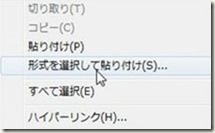
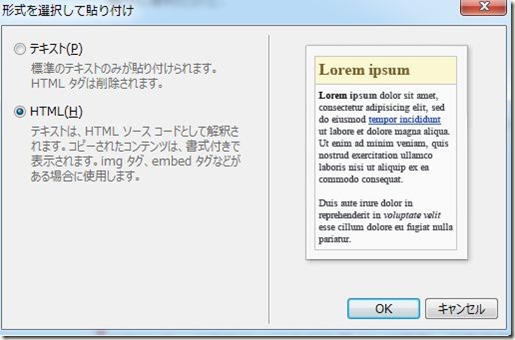

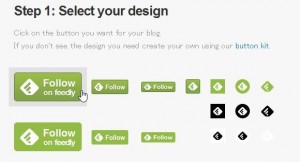
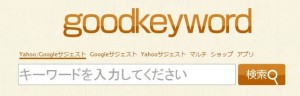
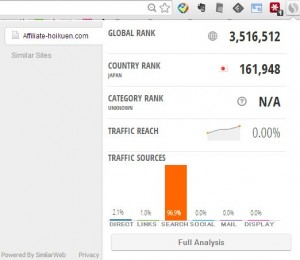
コメント